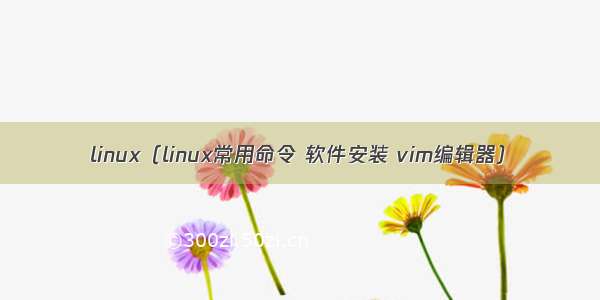一、Vim安装
1.什么是Vim?
Vim是一个文本编辑器
2.为什么要安装Vim
几乎每一个发行版都有Vim编辑器
3.Vi和Vim关系
Vim是Vi的加强版
4.怎么用Vim打开文件
控制台输入“vi + 文件名”
若输入的文件名不存在,则创建该文件并打开。
5.Vim编辑器的3种模式
(1)一般模式
不能进行文本的编辑
按“i”进入编辑模式,按“ESC”返回一般模式。
按“:”进入命令行模式,按“ESC”返回一般模式。
(2)编辑模式
可以完成文本的编辑
(3)命令行模式
set number 显示行数
6.编辑器移动光标、定位光标
按键盘的上下左右or按KJHL
按两下“g”定位到第一行
按一下“G”定位到最后一行
按下数字n(键盘F1-F12下的数字区的数字)+ “G”定位到第n行。
7.编辑器中复制
(1)方法一:按“i”键进入编辑模式,先将光标放到要复制的内容行首,按“V”键然后按上下左右键移动光标选中你要复制的内容,选好后按“Y”键,完成复制。按“ESC”回到一般模式。光标移动到要需要黏贴的地方按“P”键。完成粘贴
(2)方法二:光标放到要复制的行首,按两下“y”会复制本行。然后光标移动到要粘贴的地方按“P”键。按下数字n(键盘F1-F12下的数字区的数字)+ 按两次“y”复制当前行下的n行。
8.删除内容
(1)进入编辑模式,光标移动到要删除的行按“delete”键删除。
(2)进入一般模式,光标移动到要删除的行按两下“d”键删除所在行,按下数字n(键盘F1-F12下的数字区的数字)+ 按两次“d”删除当前行下的n行。
9.撤销与恢复
一般模式下按“u”键。按“ctrl”键 + 按“r”键。
10.查找
(1)逐行向下查找:按“/”键进入命令模式,输入待查找的字符,查下一个按“n”键。
(2)逐行向上查找:按“?”键进入命令模式,输入待查找的字符,查下一个按“n”键。
11.保存
(1)输入“:q!”强行退出,不保存。
(2)输入“:wq!”保存退出
(3)输入“:q”退出没有编辑过的文本
12.多窗口文件对比
输入“vimdiff + 文件1 +文件2 + ...”
安装前先把网络设置好,如果设置好网络可能会在后续安装Vim的过程中出现下载不了的问题
点击系统设置->软件更新
点击download from选择other
点击Select Best Sever需要等一会儿
等待一会儿后,会根据你的网络情况为你选择合适的网络点击 Choose Sever
输入密码
会自动更新一下
右键打开终端
一般情况下 ,输入:apt-get update 完成软件更新,然后输入:apt-get install vim 即可完成Vim的安装。
有可能需到这种情况,什么什么lock....denied的,无法完成更新。
也无法安装vim。
这种情况,你复制错误代码去百度搜有很多相关的解决方案,都可以试试。
我在尝试了一些方法后(没效果),在试错过程中无意找到解决方法,进入root模式然后更新,安装vim
第一次进入root模式先设置密码 输入sudo passwd
按照提示输入几次密码,就进入root模式了
输入:sudo apt update 完成更新
输入:apt-get install vim 完成vim的安装
root模式下的一些操作会破话系统,正常情况下应该在用户模式下
输入:exit 退出root模式进入用户模式。
二、Linux常用命令
1. ls命令
ls :查看当前目录的所有文件
ls -a :查看当前目录的所有文件(包含隐藏文件)
ls -l :查看当前目录文件的信息
ls -al :查看当前目录所有文件的信息(包含隐藏文件)
文件信息的含义
d:目录文件 -:普通文件 p:管理文件 l:链接文件 b:块设备文件
c:字符设备文件 s:套接字文件 .:表示当前目录 ..:表示上一级目录
文件权限
r:读权限 w:写权限 x:可执行权限 -:没有权限
2.cd命令:改变工作目录
日期
文件属性,蓝色是文件夹,白色是文件,带“.”的是隐藏文件
3.pwd命令:查看当前所处目录
什么是家目录?
根目录是Linux中底层的目录,用“/”表示
root用户家目录是“/root”
普通用户家目录是“/home”
4.touch:创建一个文件
eg: touch test.c
5.mkdir:创建一个文件夹
mkdir 文件夹名
eg: mkdir test1
mkdir -p :创建一个多级文件夹目录
eg:mkdir -p test2/test3/test4
6.rmdir:删除一个文件夹(只能删除非空目录)
eg: rmdir test1
7.rm命令:删除文件或文件夹
eg: rm test.txt eg: rm test1
rm -r :删除目录下所有子目录
eg: rm -r test2
rm -f :强制删除
eg: rm -f test1
rm -i:给于删除提示,输入y/n选择是否删除
eg: rm -i test.c
可以组合这写rm命令的后缀,如:rm -ri test1 (ri的顺序需注意)
8.clear:刷新屏幕,且保留历史记录
9.rest:初始化屏幕,删除历史记录
10.cp:复制文件或目录
eg: cp txt.c txt1.c txt.c内容复制到txt.c
eg: cp test2/*test3 test2的内容复制到test3
eg: cp txt.c test1
cp -r:递归复制
eg: cp -r test2test1 把test2及test2中的所有内容复制到test1
11.mv:修改文件名、目录名、移动文件
eg: mv test.c test5.c
eg: mv test1 test5
eg: mv 1.c ./test2
eg: mv ./test2/test.ctest5 mv ./test2/* test5 *任意
12.tar:压缩或解压,对文件或目录进行打包
-c:创建一个新的打包文件
-x:解压缩
-z:以gzip的格式压缩或解压,结合-c、-x使用,与-x结合,解压缩后缀.tar.gz
-j:以bzip2格式压缩或解压,结合-c、-x使用,与-x结合 后缀加.tar.bz2
-f:表示要操作的文件,方所有参数的最后面
-v:显示正在处理的文件
-C: 格式 -C 路径,将压缩文件解压到指定路径
13.ifconfig:查看和配置网络状态
14.cat:查看文件内容
-b:为内容加上行号
15.reboot:重启系统
16.poweroff:关闭系统
17.ipconifg:查看本机的的ip
18.ping:可测试本机与目标机的网络是否联通,速度,稳定性情况
-c:ping几下结束
目标机可以说ip也可以是域名,如果是域名则需要dns正确。